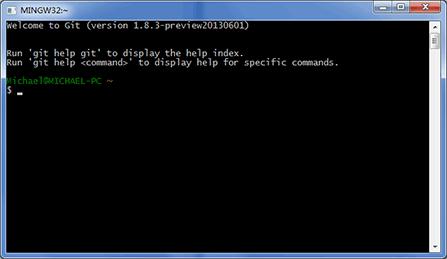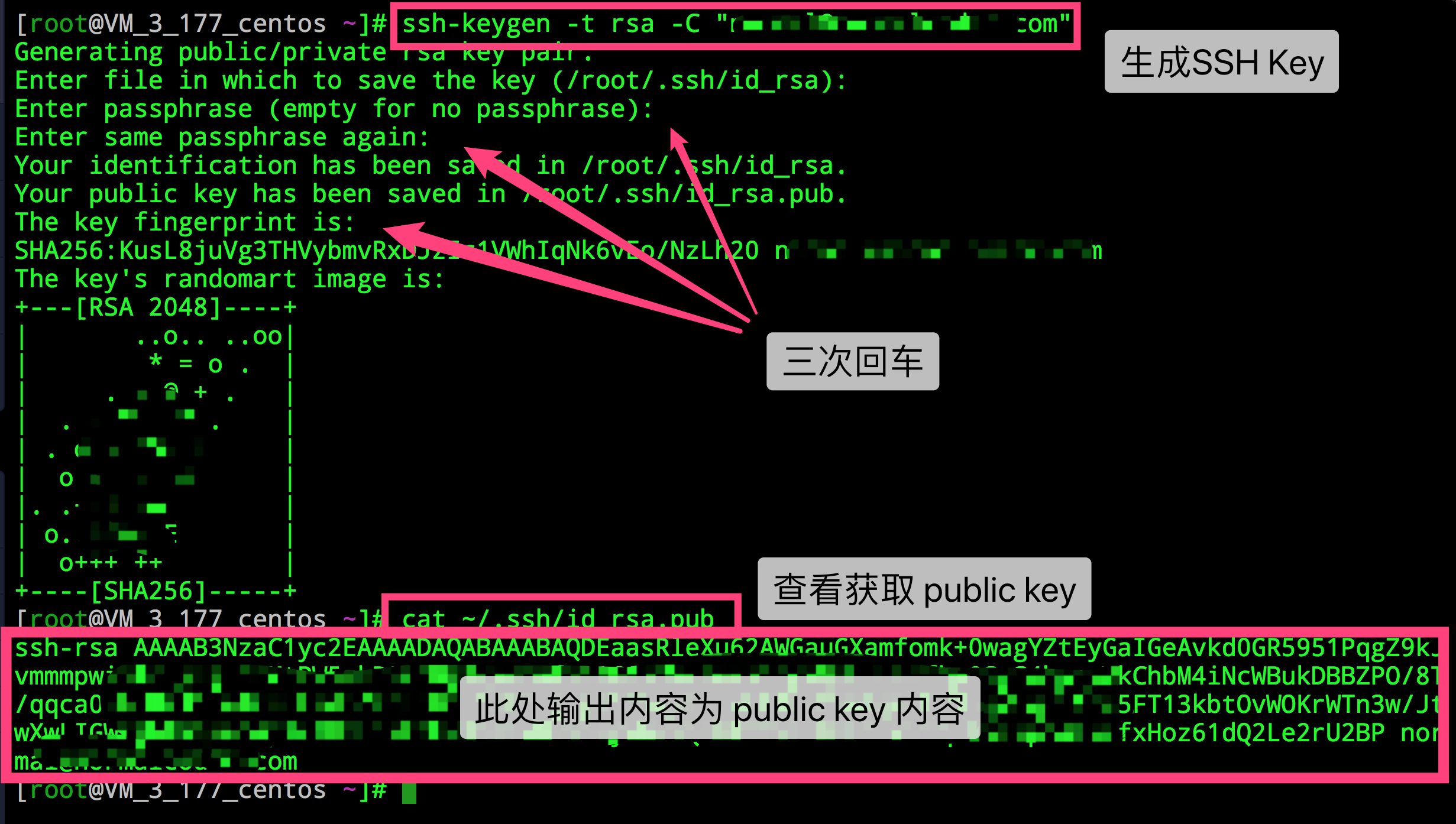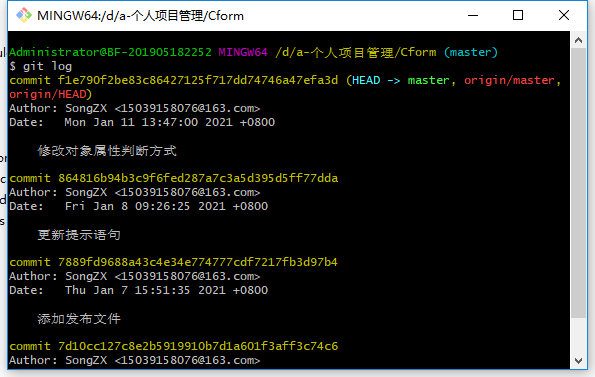Git 操作
git 安装
首先进入 Git 官网直接下载安装程序,然后按默认选项安装即可。安装完成后,在开始菜单里找到“Git”->“Git Bash”,蹦出一个类似命令行窗口的东西,就说明 Git 安装成功!
安装完成后,还需要最后一步设置,在命令行输入:
1 | $ git config --global user.name "Your Name" |
因为 Git 是分布式版本控制系统,所以,每个机器都必须自报家门:你的名字和 Email 地址。你也许会担心,如果有人故意冒充别人怎么办?这个不必担心,首先我们相信大家都是善良无知的群众,其次,真的有冒充的也是有办法可查的。
注意 git config 命令的—global 参数,用了这个参数,表示你这台机器上所有的 Git 仓库都会使用这个配置,当然也可以对某个仓库指定不同的用户名和 Email 地址。
生成/添加 SSH 公钥
Gitee 提供了基于 SSH 协议的 Git 服务,在使用 SSH 协议访问仓库仓库之前,需要先配置好账户/仓库的 SSH 公钥。
你可以按如下命令来生成 sshkey:
1 | ssh-keygen -t rsa -C "xxxxx@xxxxx.com" |
注意:这里的 xxxxx@xxxxx.com 只是生成的 sshkey 的名称,并不约束或要求具体命名为某个邮箱。
现网的大部分教程均讲解的使用邮箱生成,其一开始的初衷仅仅是为了便于辨识所以使用了邮箱。
按照提示完成三次回车,即可生成 ssh key。通过查看 ~/.ssh/id_rsa.pub 文件内容,获取到你的 public key
1 | // 查看获取的public key |
git 克隆仓库代码并完成推送
1 | // 克隆仓库代码 |
git 新建分支与合并
1 | // 查看所有分支,当前分支*号标记 |
git 查看提交日志与回滚
1 | // 查看提交记录 |
1 | // 找到你需要回滚的commitId,输入git reset --hard{commitId},将本地文件回滚: |
创建标签
查看所有标签
1 | git show tag |
创建一个轻量标签
轻量标签只会记录当前标签的创建时间
1 | git tag <tagname> |
在历史提交的记录上打标签
1 | git tag <tagname> f52c633 |
创建一个附注标签
通常我们推荐打这种标签
1 | git tag -a <tagname> -m "version 0.1 released" |
查看标签信息
1 | git show <tagname> |
如果查看的是带说明的标签,则会吧这个标签对应的提交信息也会展示出来
删除本地标签
默认我们打的标签保存在本地,没有推送到远端,所以我们可以安全的删除本地标签
1 | git tag -d <tagname> |
此时再查询所有标签就没有 v0.2 这个标签了
将本地标签推送到远端
1 | git push origin <tagname> |
我们将 v1.0 推送到了远端,此时我们在网页中可以查看到这个标签
批量推送本地标签
1 | git push origin --tags |
上述命令表示将本地所以没有推送的标签批量推送到远端
我们可以前往查看
删除远端标签
删除远端标签需要先删除对应的本地标签
1 | git tag -d <tagname> |
然后执行对应的删除命令
1 | git push origin :refs/tags/<tagname> |
操作如下图
此时再去远端查看是否删除
可以看到远端已经没有 v1.0 标签了